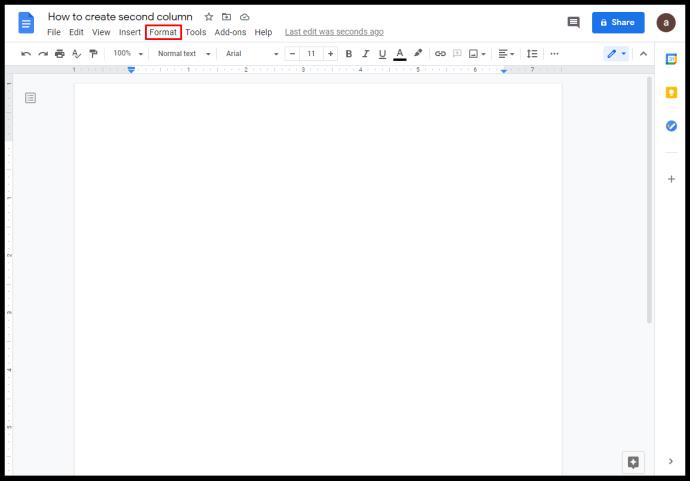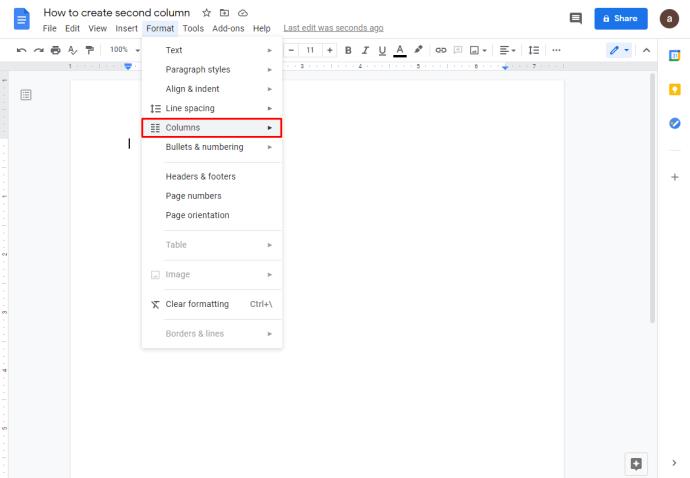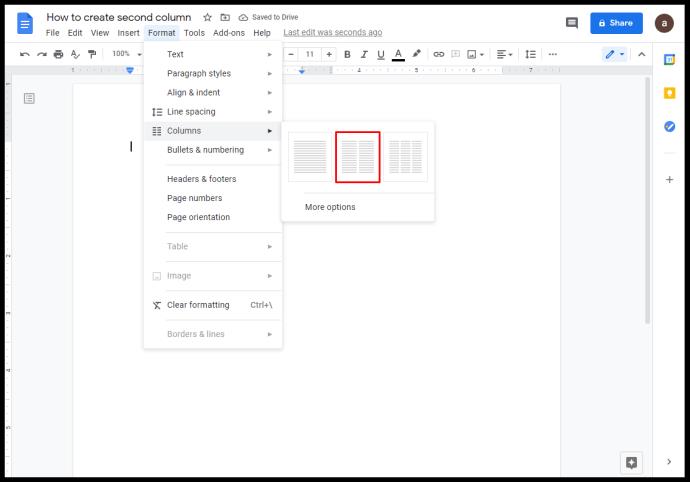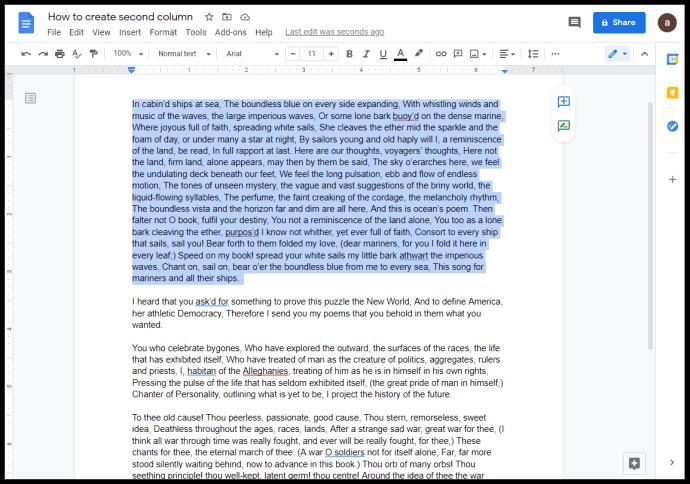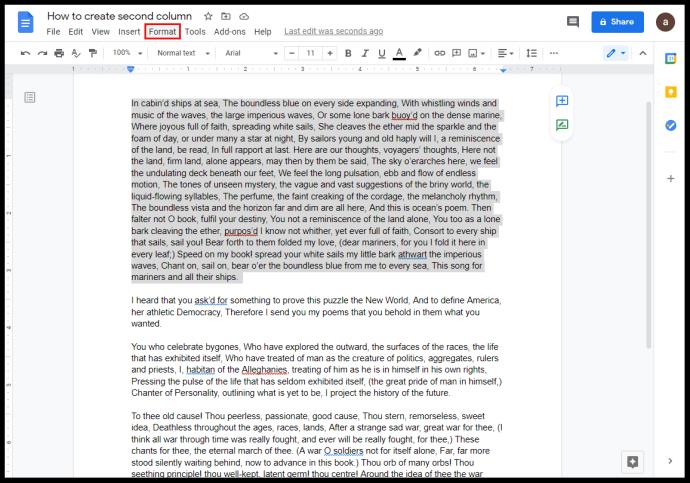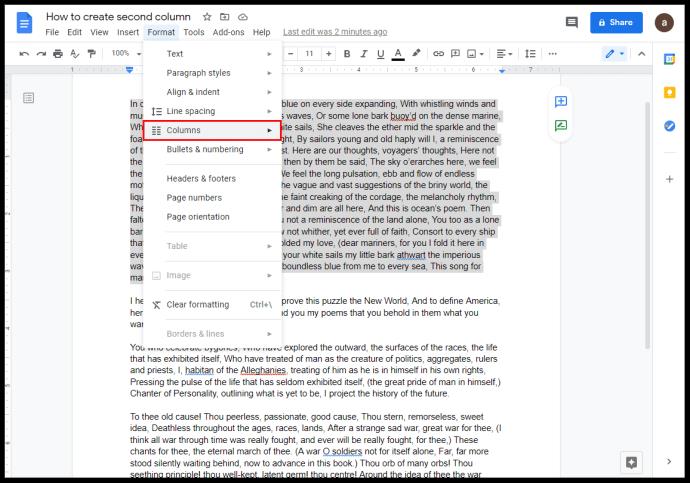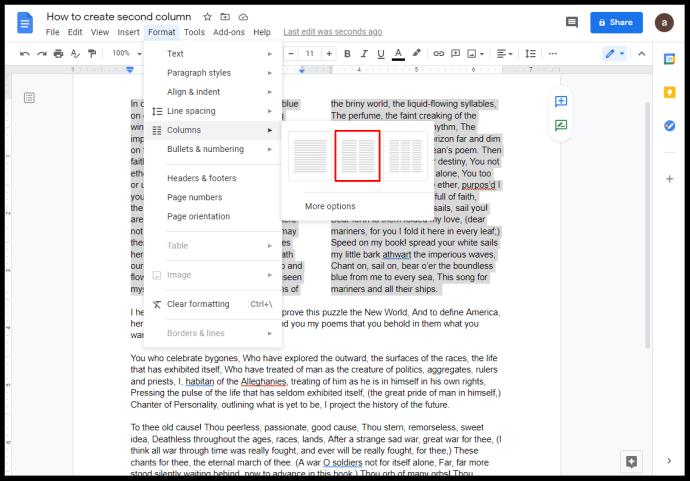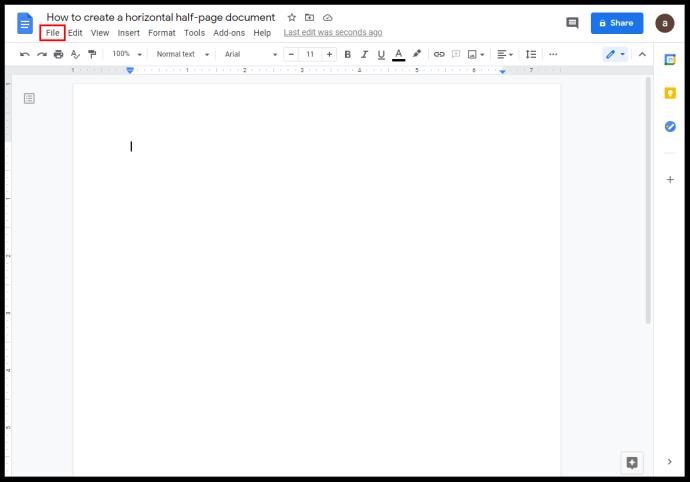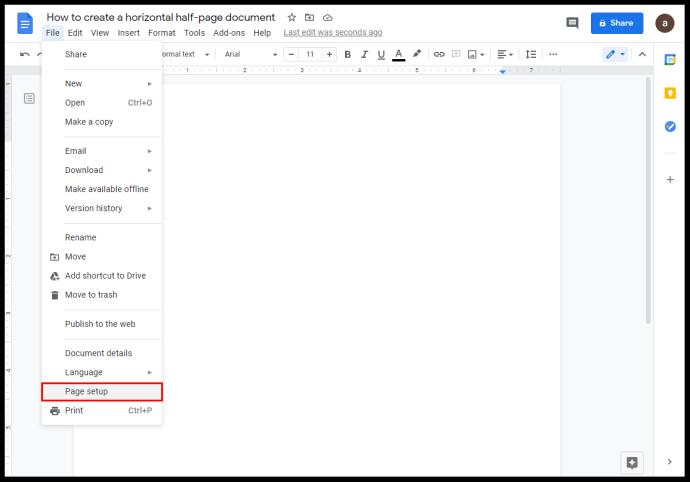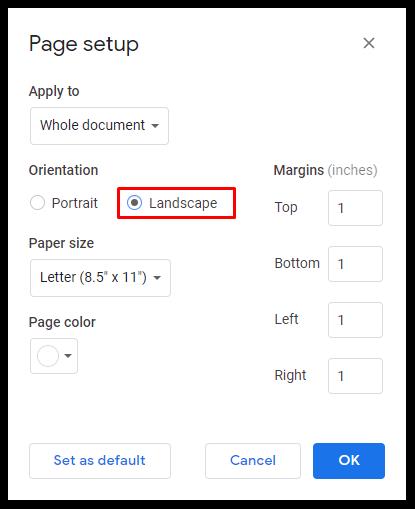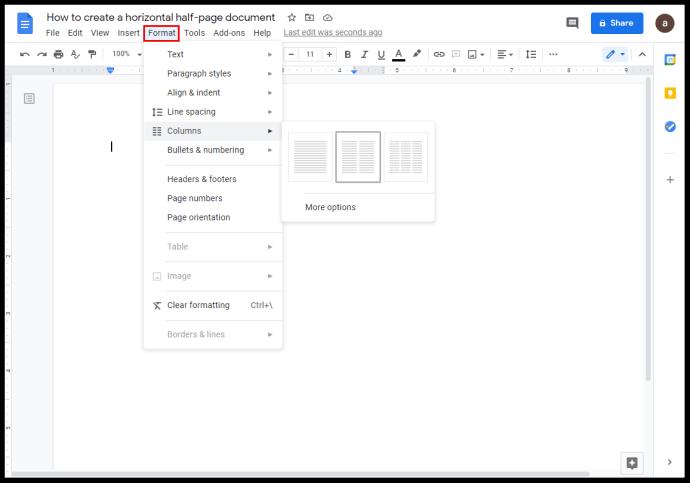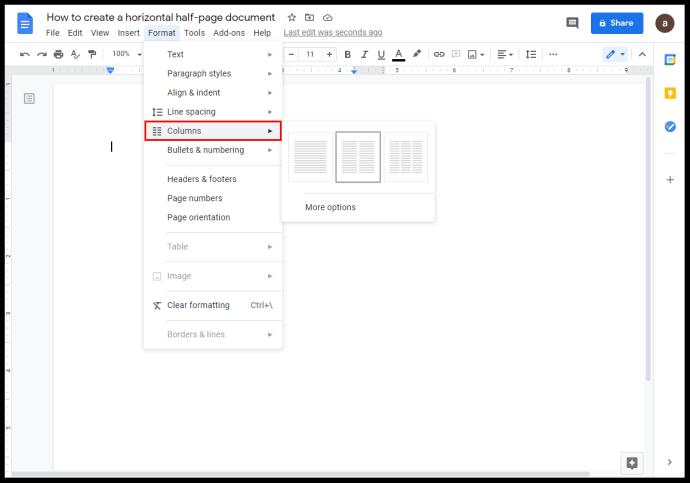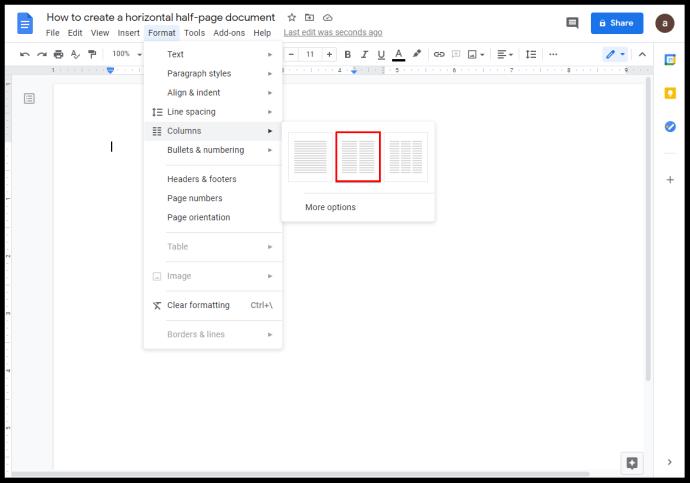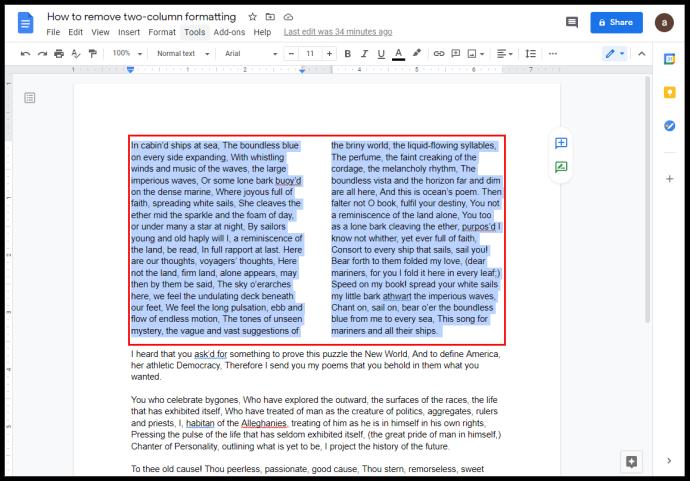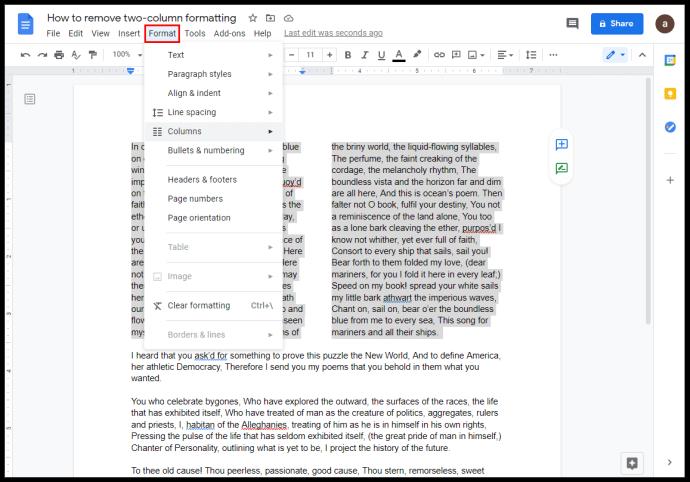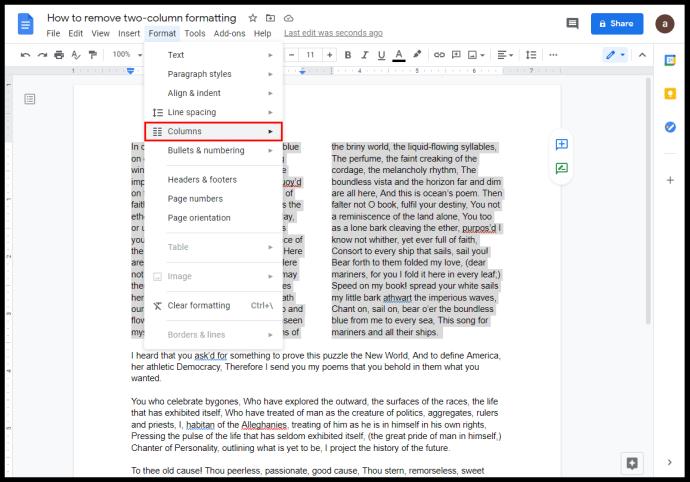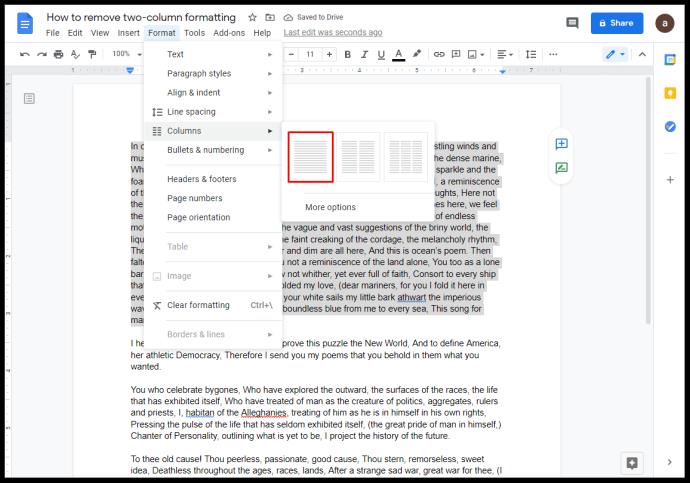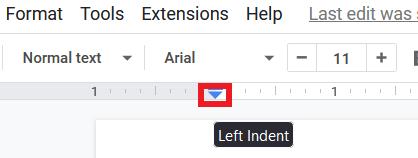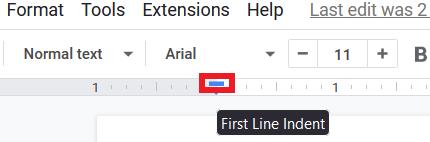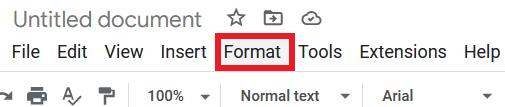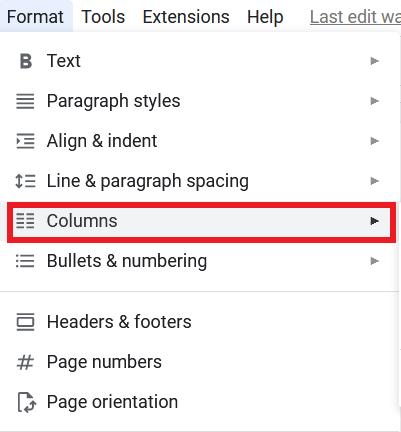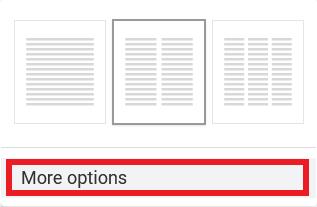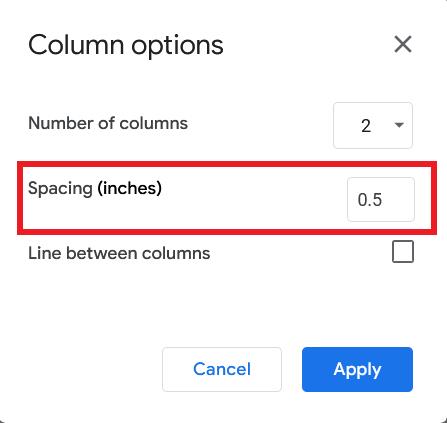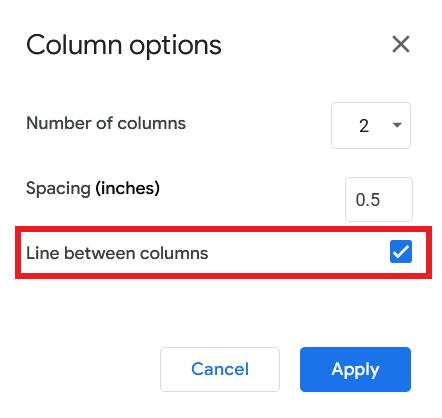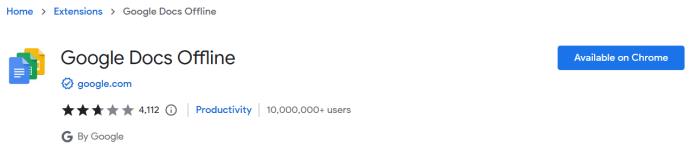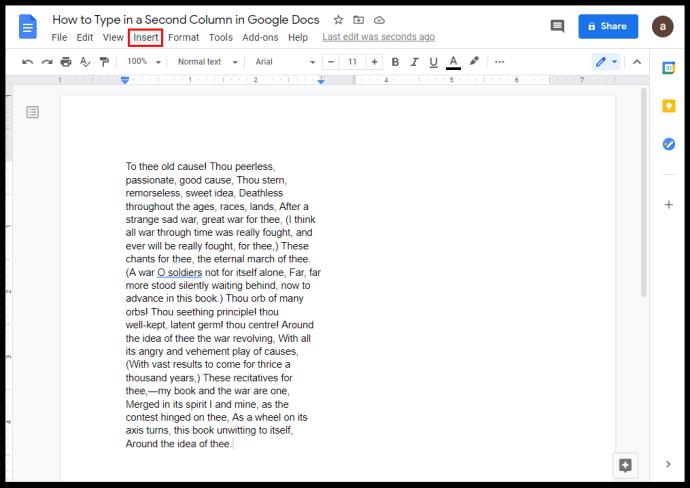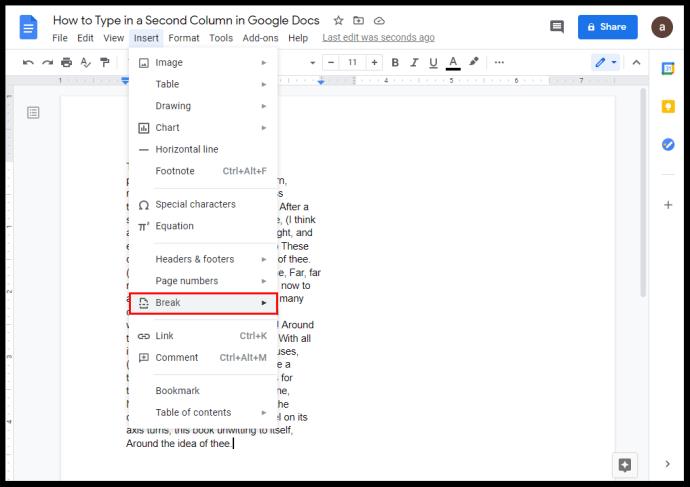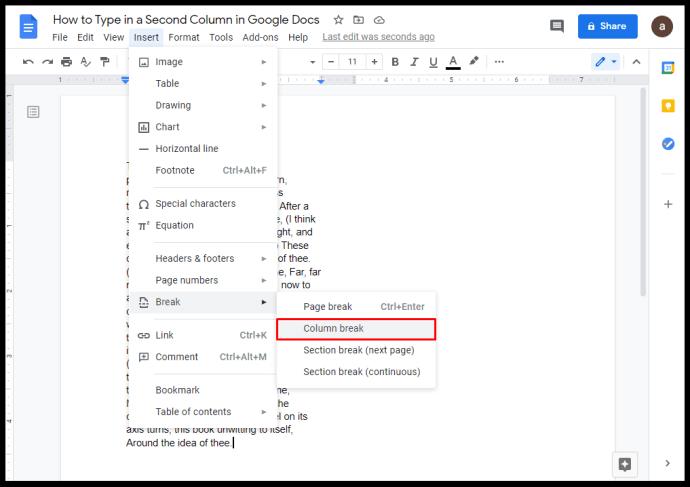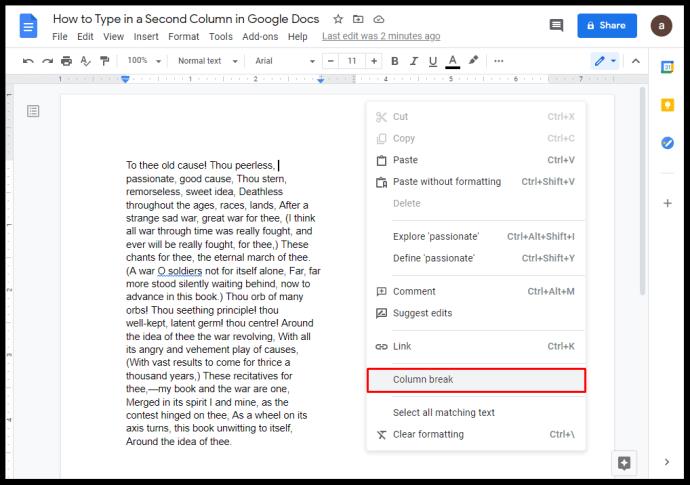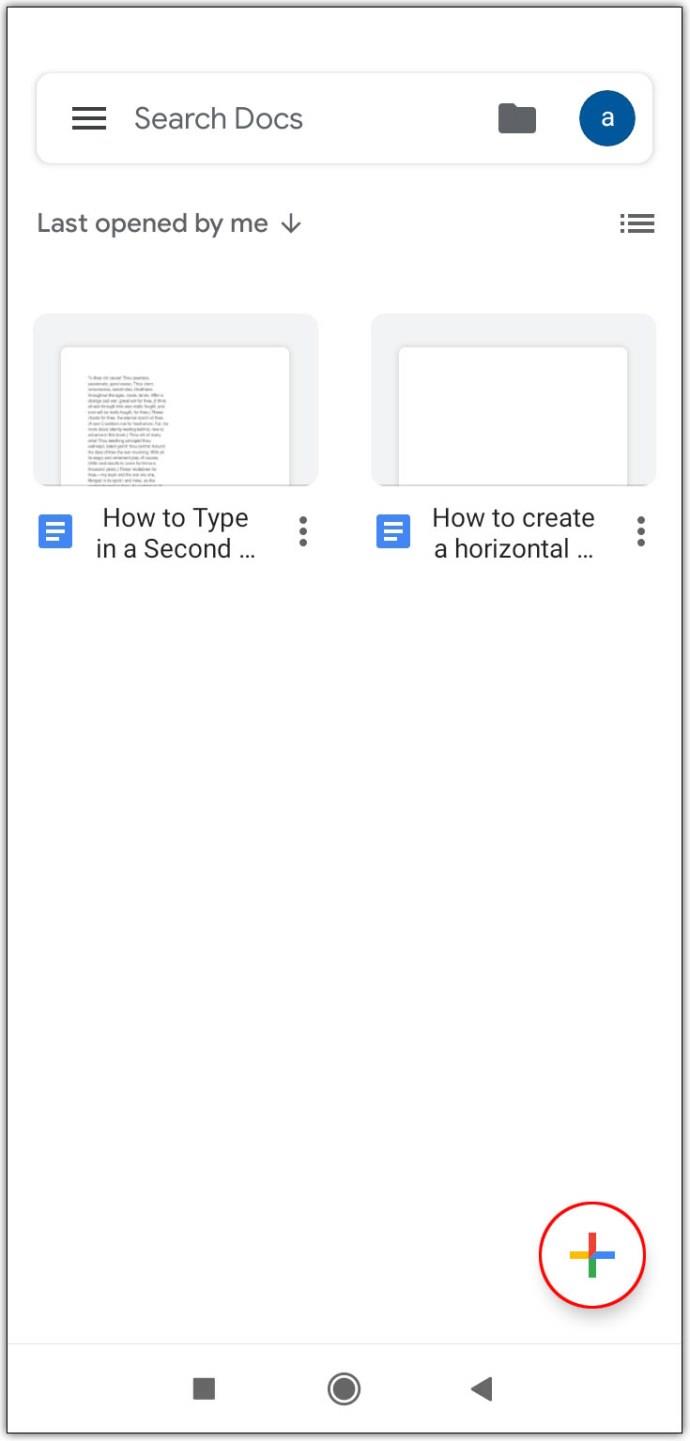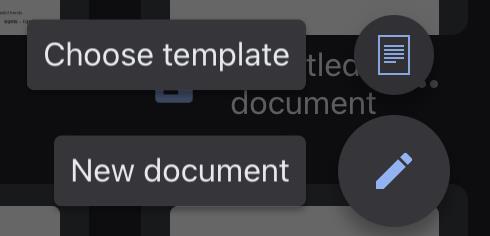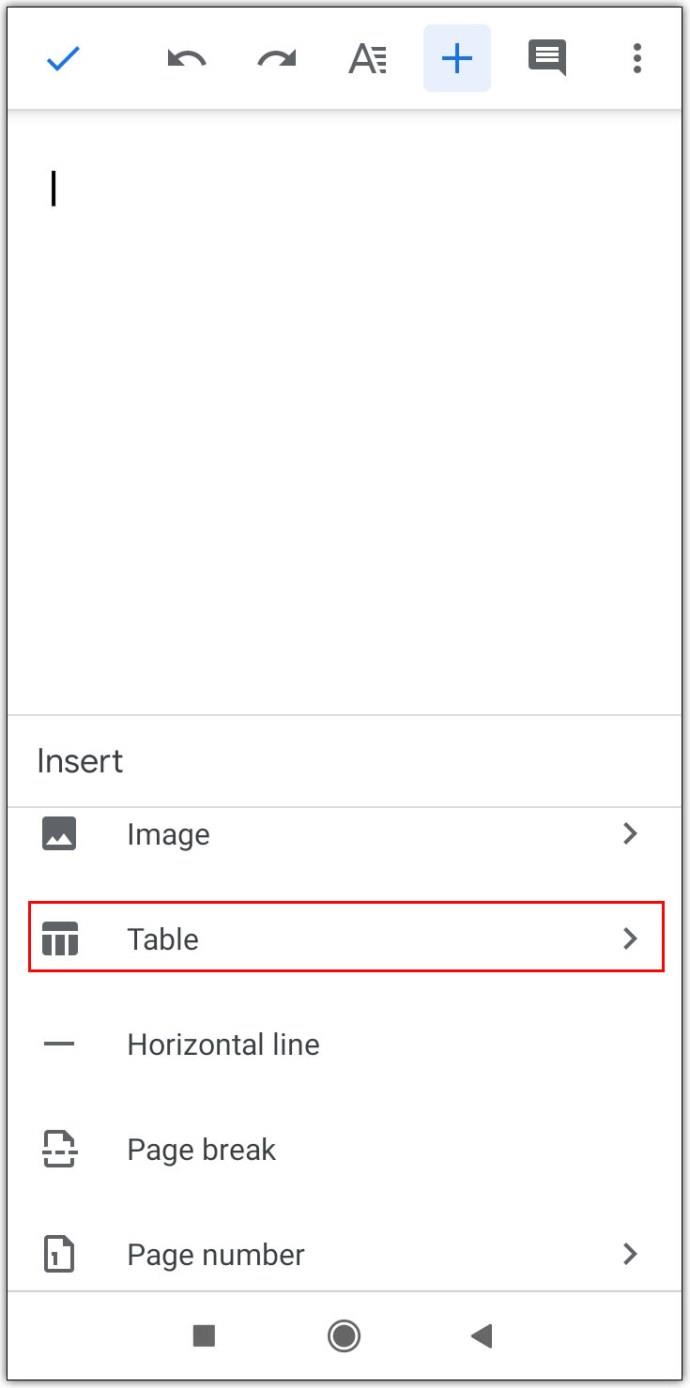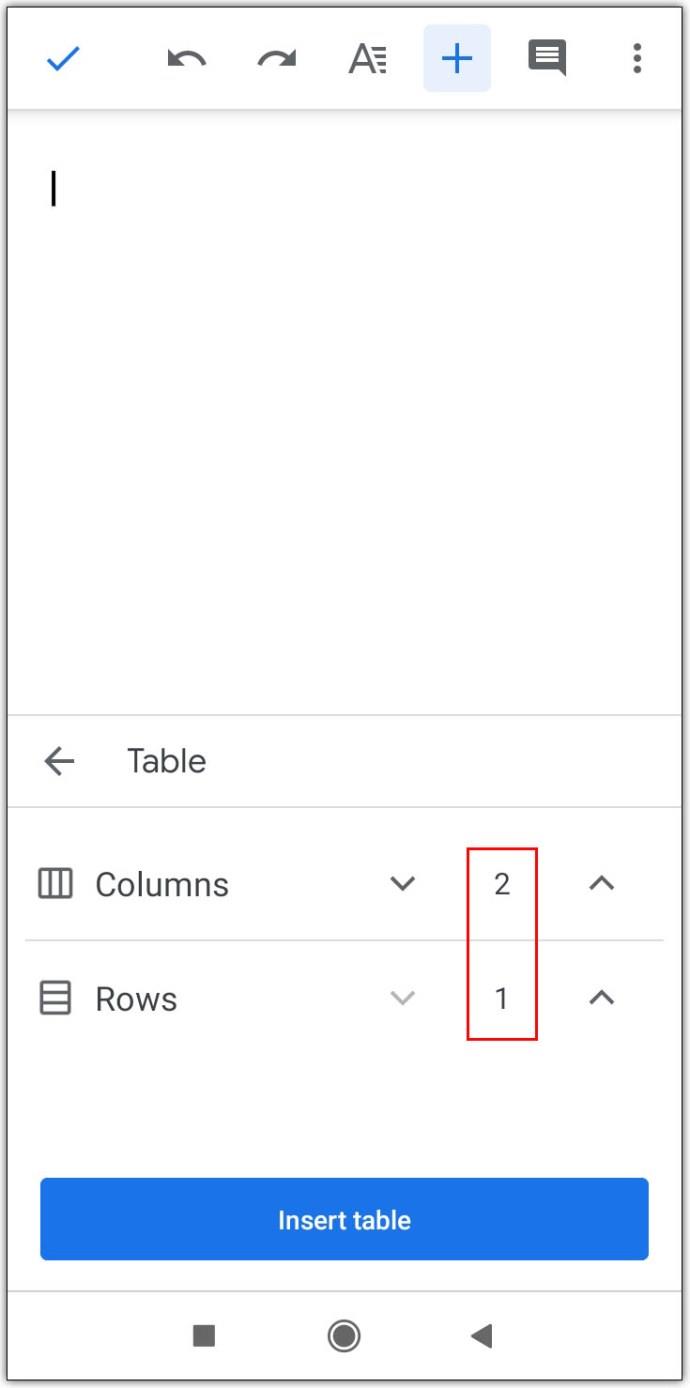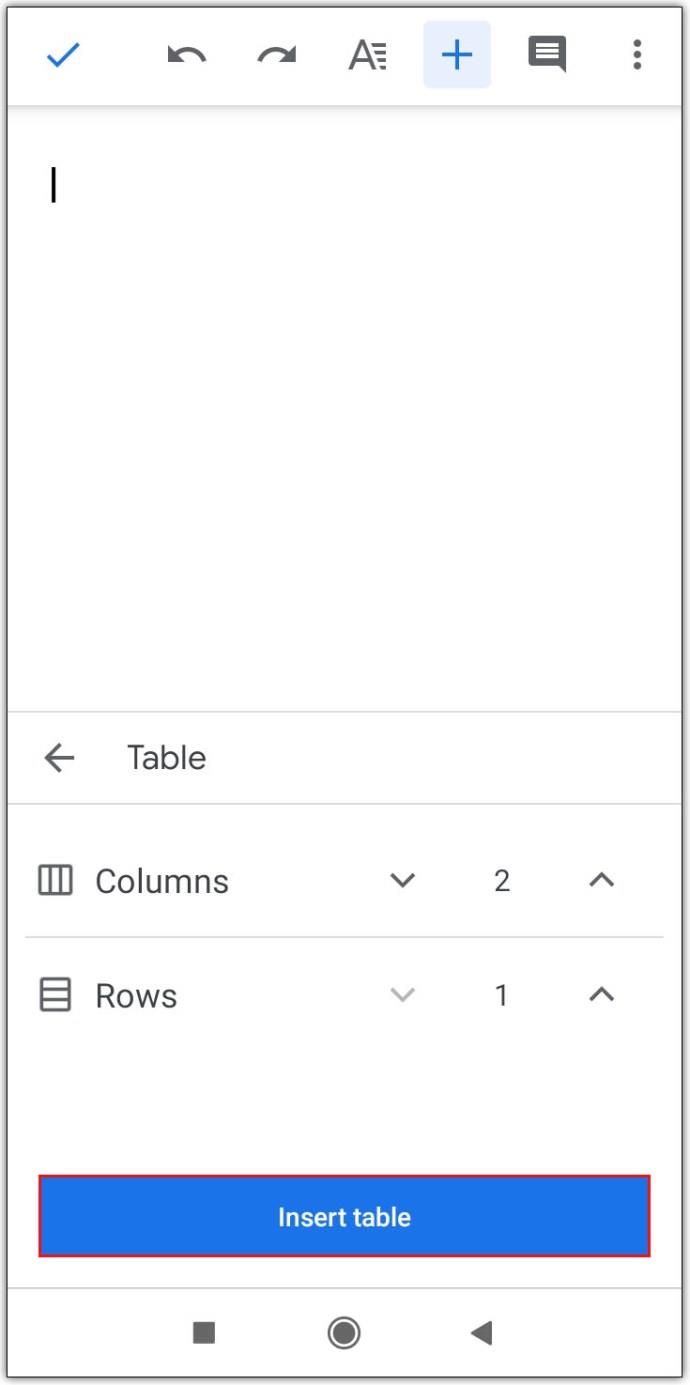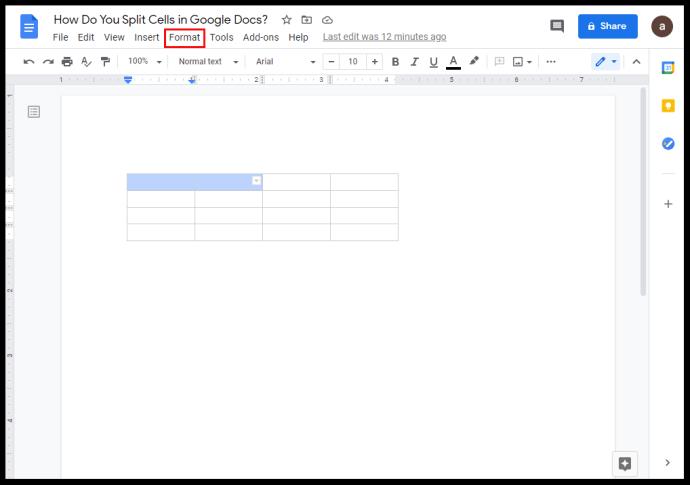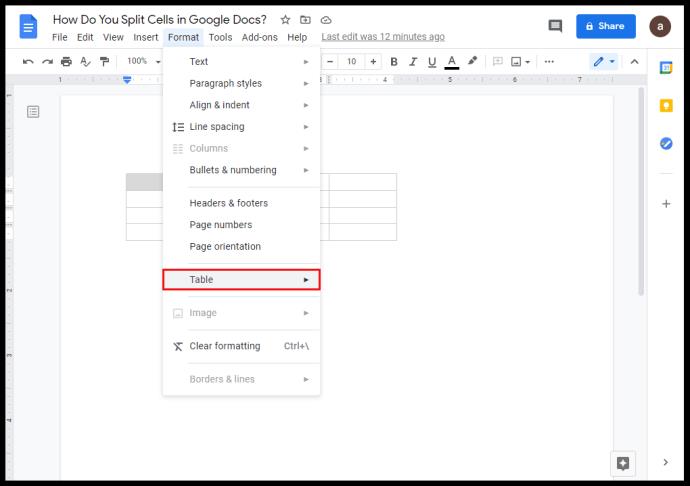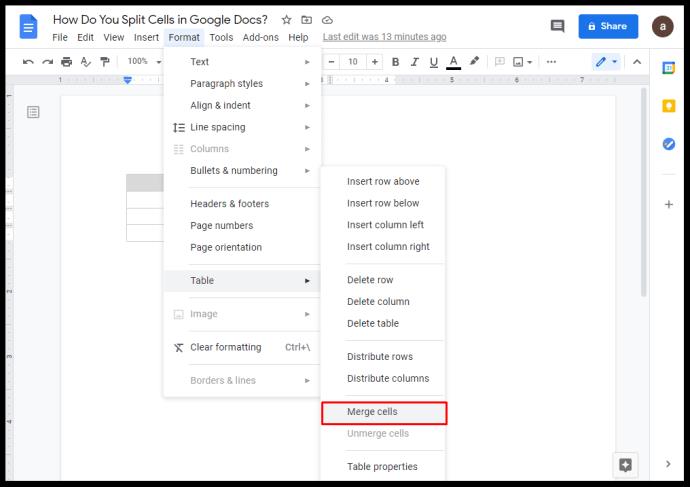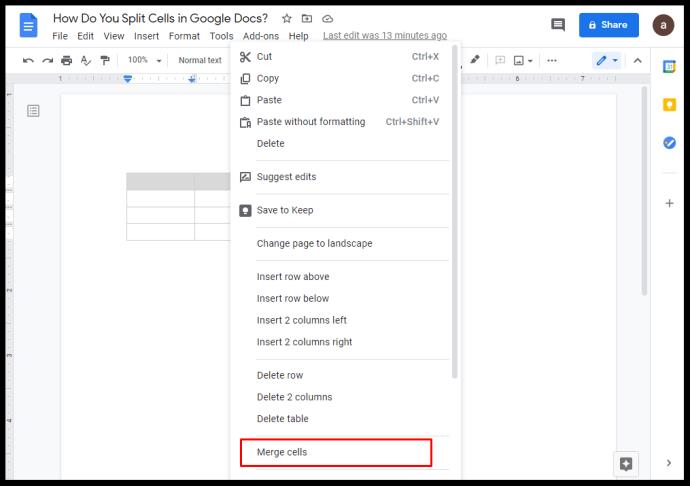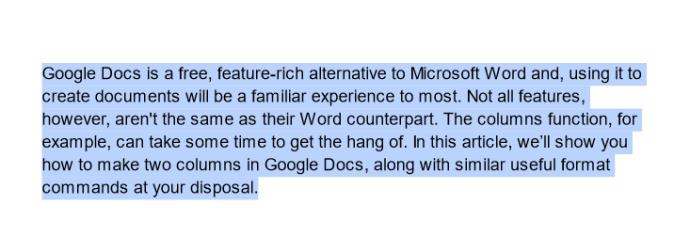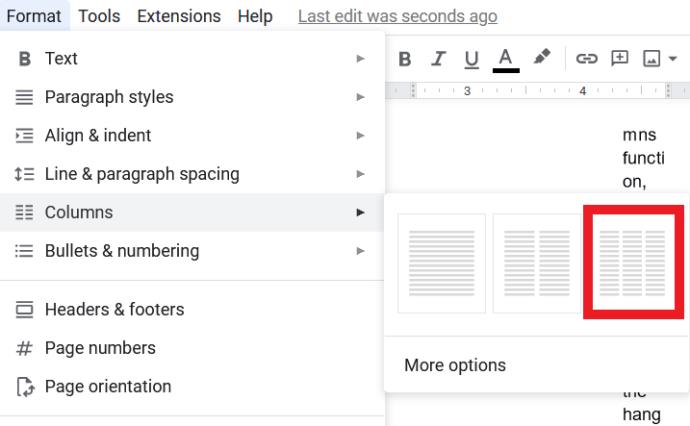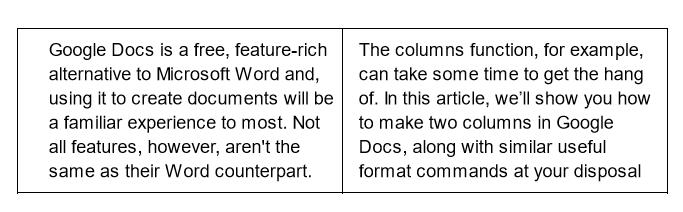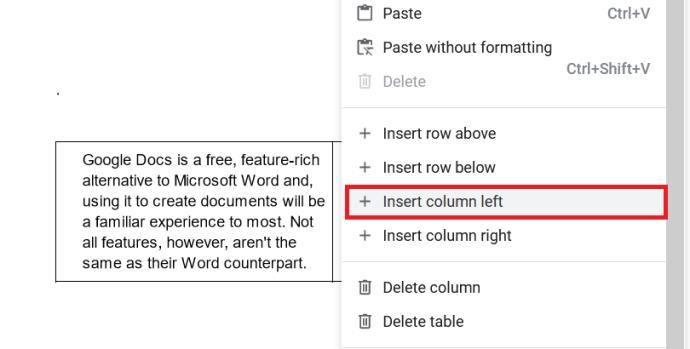Google Docs is een gratis alternatief met veel functies voor Microsoft Word en het gebruik ervan om documenten te maken zal voor de meesten een vertrouwde ervaring zijn. Niet alle functies zijn echter niet hetzelfde als hun Word-tegenhanger. De kolommenfunctie kan bijvoorbeeld enige tijd nodig hebben om onder de knie te krijgen.

In dit artikel laten we u zien hoe u twee kolommen kunt maken in Google Documenten, samen met soortgelijke handige indelingsopdrachten die tot uw beschikking staan.
Hoe maak je twee kolommen tekst in Google Docs
De functie met meerdere kolommen in Google Docs was niet opgenomen toen Google Docs voor het eerst werd uitgebracht, maar de vraag naar deze optie bracht ontwikkelaars ertoe deze toe te voegen.
Volg deze stappen om een tweede kolom aan één pagina van uw document toe te voegen:
- Een indeling met twee kolommen toepassen op uw volledige Google-document:
- Open Google Documenten en selecteer Blanco pagina.

- Klik in het bovenste menu op Formaat .
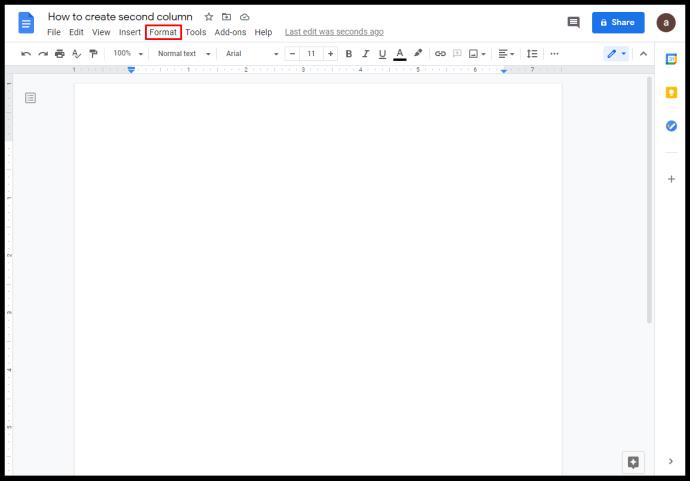
- Ga vanuit de vervolgkeuzelijst naar Kolommen .
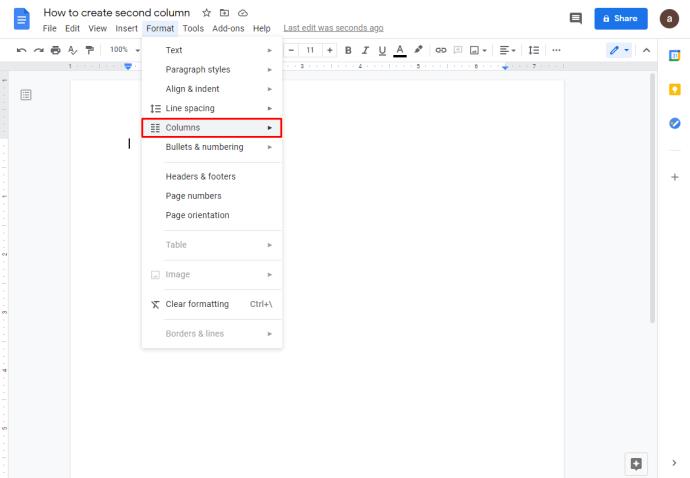
- Klik op de afbeelding met twee kolommen om deze op uw document toe te passen.
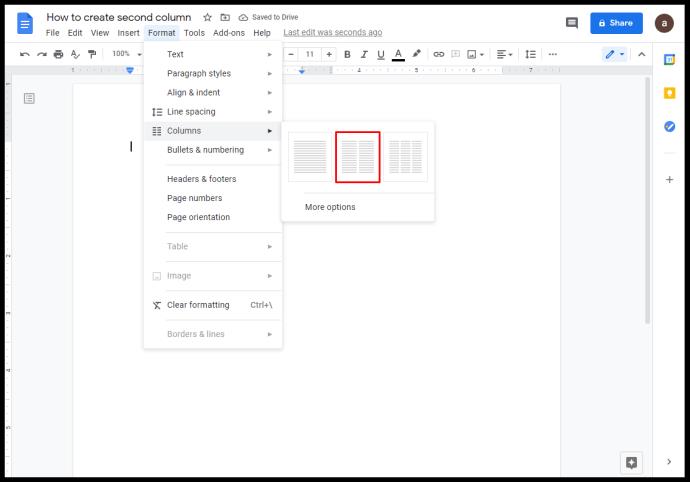
- De indeling met twee kolommen toepassen op een deel van uw document:
- Open het Google-document met de tekst waarop u uw opmaak wilt toepassen, of maak een nieuw document vanaf een lege pagina.

- Markeer het deel van de tekst waaraan u de opmaak wilt toevoegen.
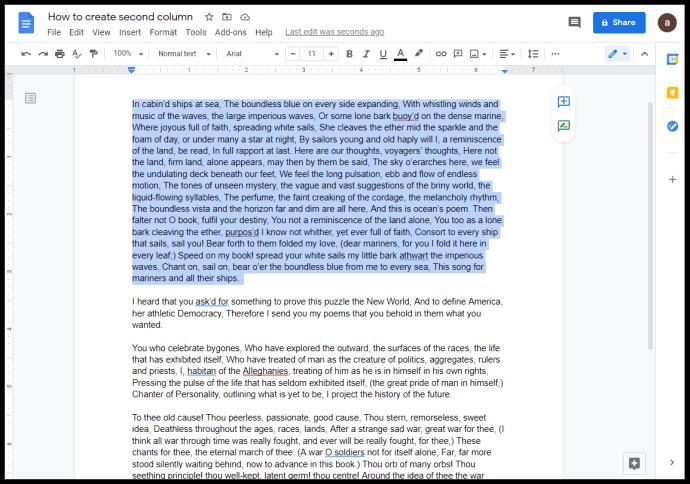
- Klik op Formaat in het bovenste menu.
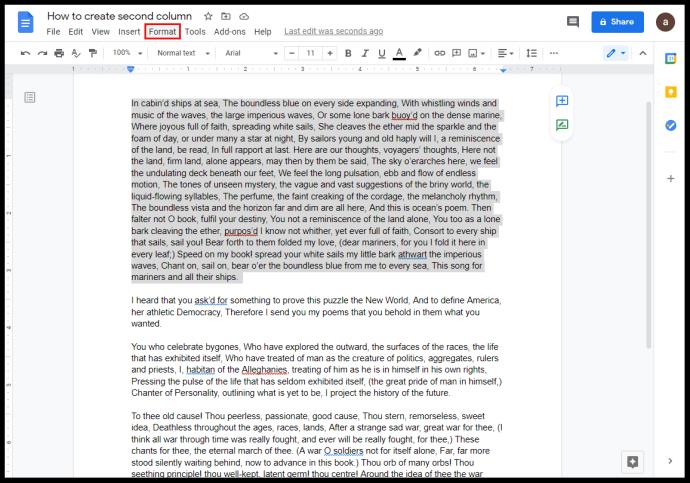
- Plaats de muisaanwijzer op Kolommen in de vervolgkeuzelijst.
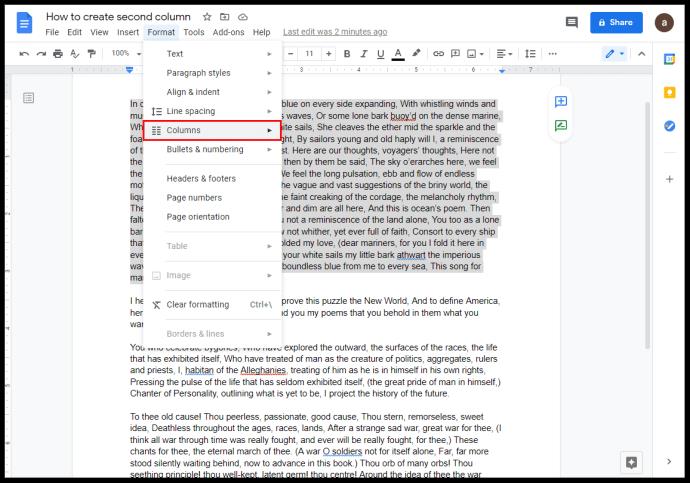
- Klik op de afbeelding met twee kolommen .
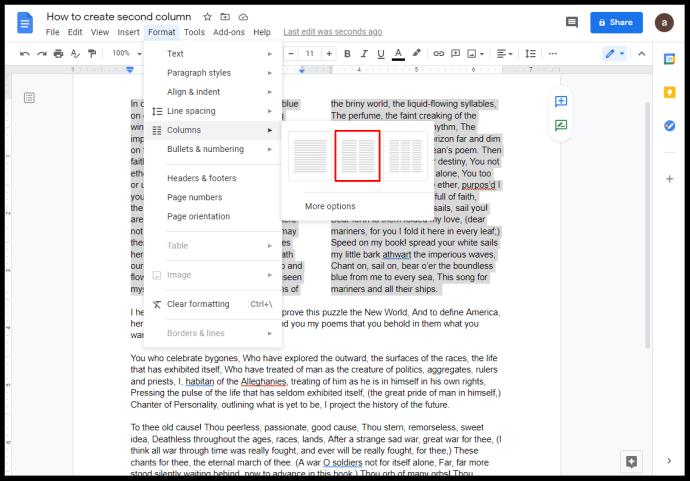
- Een horizontaal document van een halve pagina maken:
- Open uw Google-document of maak een nieuw document.

- Klik op Bestand in de linkerbovenhoek van het hoofdmenu.
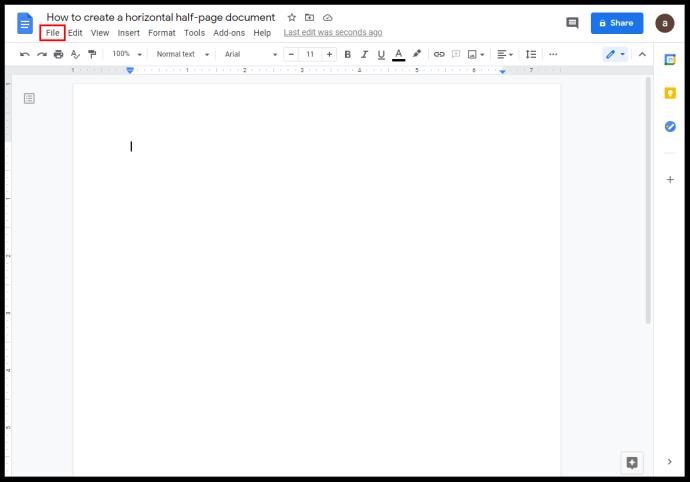
- . Selecteer Pagina-instelling in de vervolgkeuzelijst.
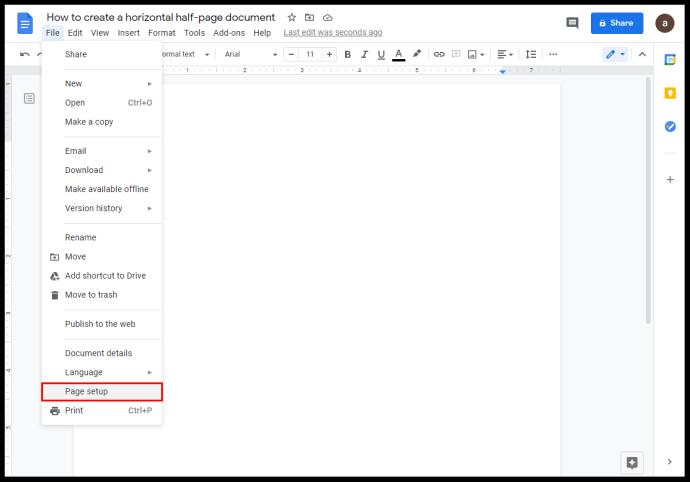
- Schakel Liggend in vanuit het pop-upvenster.
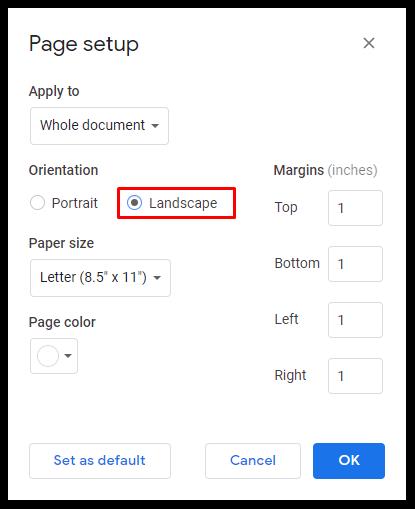
- Klik op OK . Als u meerdere nieuwe horizontaal georiënteerde documenten gaat maken, klikt u op Als standaard instellen om deze instelling te behouden. U kunt dit later weer uitschakelen.

- Klik op Formaat in het bovenste menu.
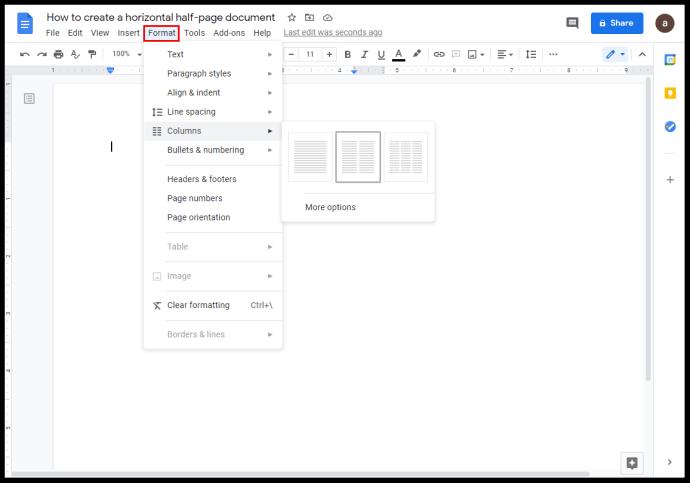
- Plaats de muisaanwijzer op Kolommen in de vervolgkeuzelijst.
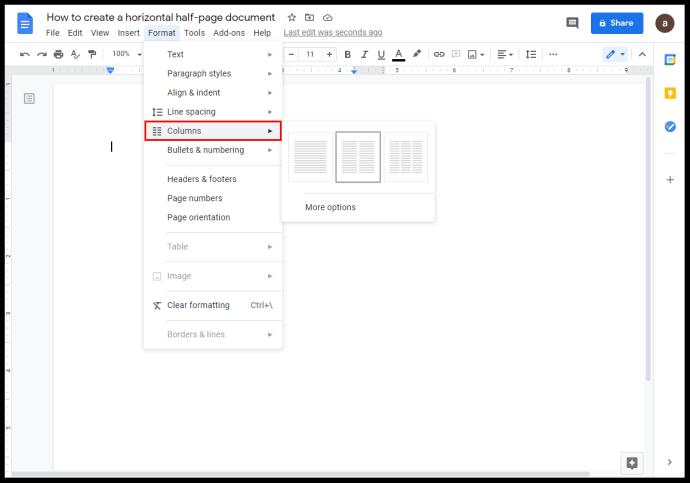
- Klik op de afbeelding met twee kolommen.
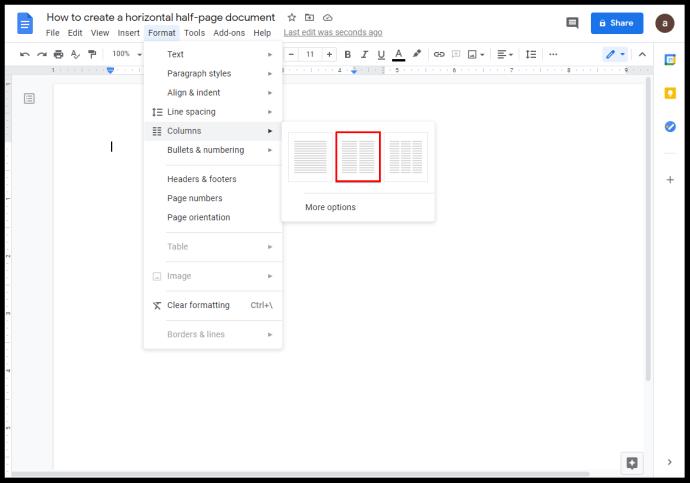
- Opmaak met twee kolommen verwijderen:
- Selecteer het gedeelte van de tekst waarvan u de opmaak met twee kolommen wilt verwijderen.
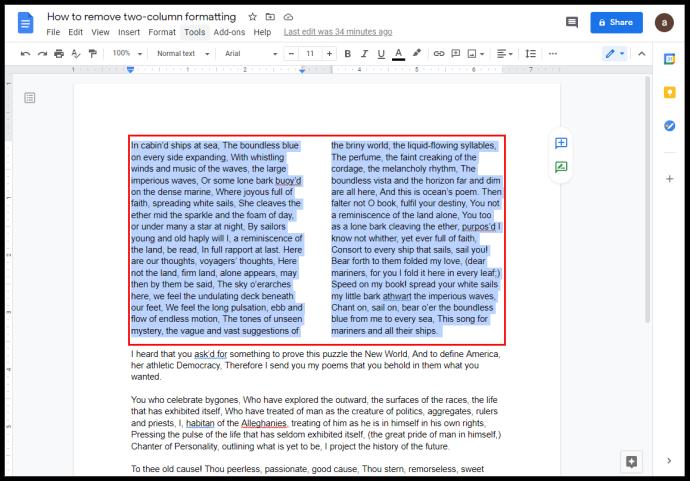
- Klik op Formaat.
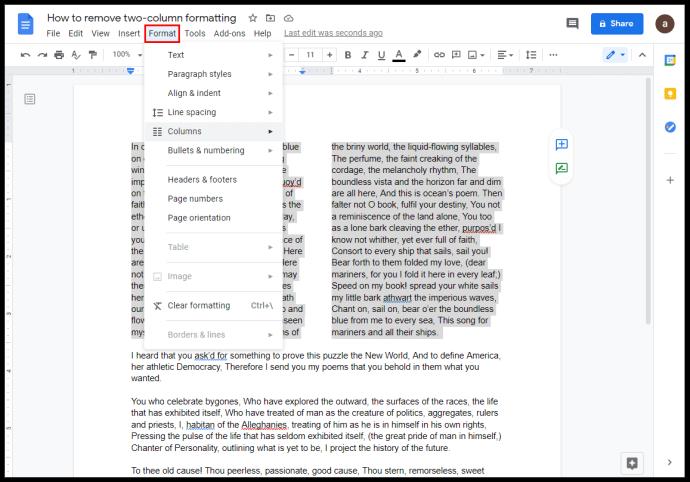
- Plaats de muisaanwijzer op Kolommen.
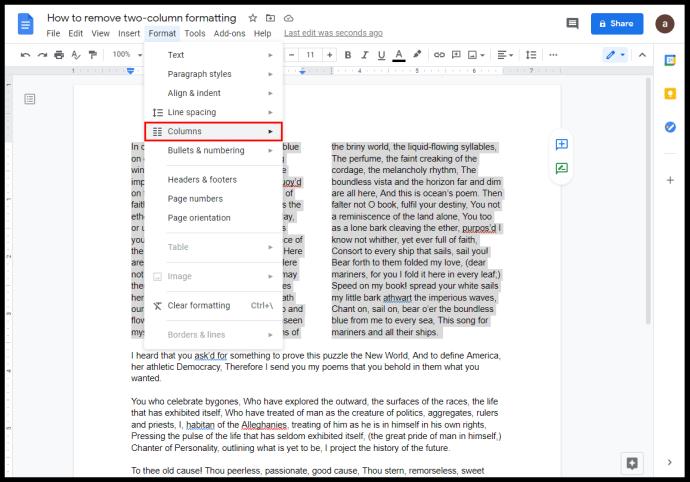
- Selecteer de afbeelding met één kolom.
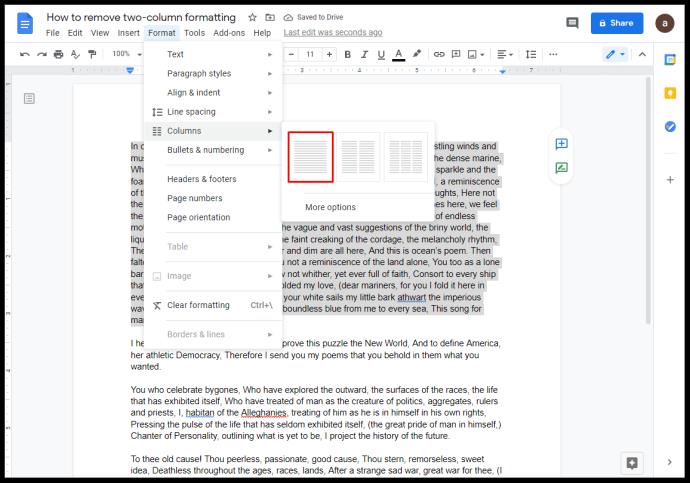
Kolommen aanpassen in Google Documenten
Als u meerdere kolommen in Google Documenten gebruikt, kunt u de opmaak van de kolommen bewerken om uw aangepaste instellingen te maken. Deze tools bevinden zich bij de liniaaltool bovenaan de pagina.
De belangrijkste om te onthouden zijn:
- De blauwe pijl-omlaag aan beide uiteinden van elke kolom vertegenwoordigt de linker- en rechterinspringing. Klik en houd vast met uw muis om de inspringing aan te passen.
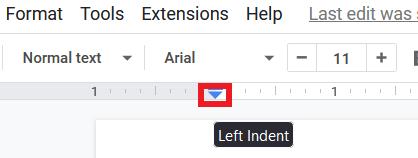
- De blauwe lijn bovenaan de blauwe pijl aan de linkerkant is de eerste regel die inspringt. Dit is belangrijk als u tabs gebruikt voor alinea's. Om het te verplaatsen, klikt u en houdt u vast zoals u deed voor de pijlen naar beneden. Als u de linkerinspringing verplaatst, wordt de inspringing van de eerste regel meestal ook verplaatst. Als u op de inspringing van de eerste regel klikt en deze vasthoudt, wordt deze afzonderlijk verplaatst.
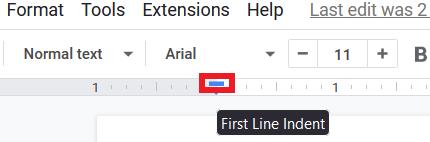
- Het grijze gedeelte op de liniaal tussen de kolommen vertegenwoordigt de marge. U kunt het verplaatsen door er met uw muis overheen te gaan totdat de cursor verandert in het margegereedschap. De margetool ziet eruit als twee verticale lijnen met pijlen die naar links en rechts wijzen. Wanneer de cursor transformeert, klik en houd vast en verplaats hem dan naar links of rechts.

- U kunt specifieke afstandsbreedten bepalen door de meting in te voeren bij de opmaakopties. U kunt hiertoe toegang krijgen door:
- Klik op Formaat in het bovenste menu.
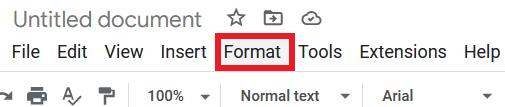
- Plaats de muisaanwijzer op Kolommen.
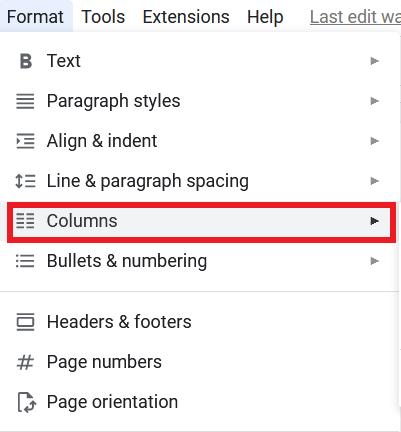
- Klik op Meer opties.
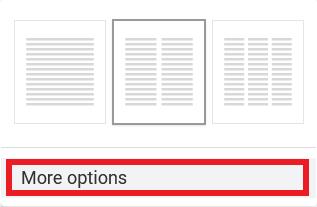
- Voer een specifiek getal in om de breedte in inches te bepalen in het tekstvak rechts van Afstand en klik op Toepassen.
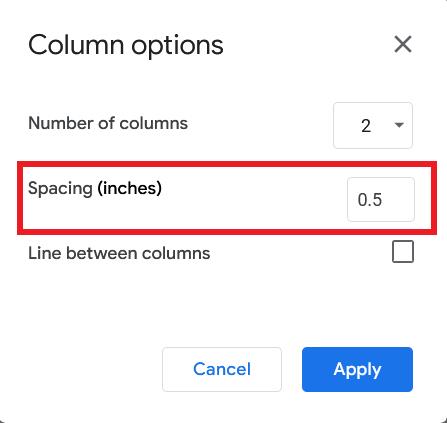
- Als u een lijn tussen de kolommen wilt maken, opent u de opmaakopties onder kolommen en schakelt u Lijn tussen kolommen in.
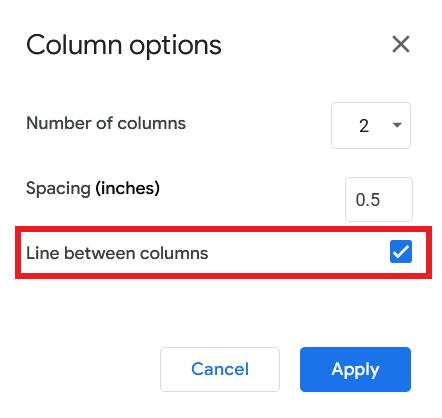
Hoe maak je twee kolommen in Google Documenten in Chrome
Google Docs, dat voornamelijk online is, is niet platformafhankelijk en kan in elke browser worden gebruikt. Er is echter één voordeel aan het gebruik van Google Chrome. Als Google's eigen officiële Google Offline Chrome-extensie kunt u de tekstverwerker gebruiken, zelfs als u geen internetverbinding heeft.
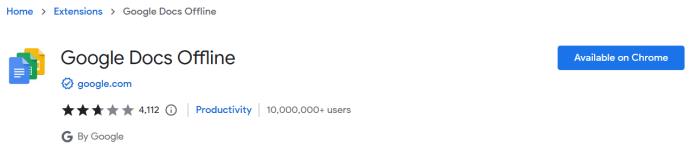
Download en installeer de extensie in uw Google Chrome-browser om de functionaliteit zelfs in de offline modus mogelijk te maken. U kunt vervolgens kolommen toevoegen aan uw Google Docs-project in uw Google Chrome-browser door dezelfde stappen te volgen als hierboven beschreven.
Hoe typ je een tweede kolom in Google Docs
In een document dat al een indeling met twee kolommen heeft, gaat u meestal automatisch naar de tweede kolom zodra de ruimte in de eerste opraakt. Als u in beide kolommen tegelijk wilt kunnen typen, kunt u dit doen door kolomeinden in het document in te voegen.
Dit kan door het volgende te doen:
- Klik op Invoegen in het bovenste menu.
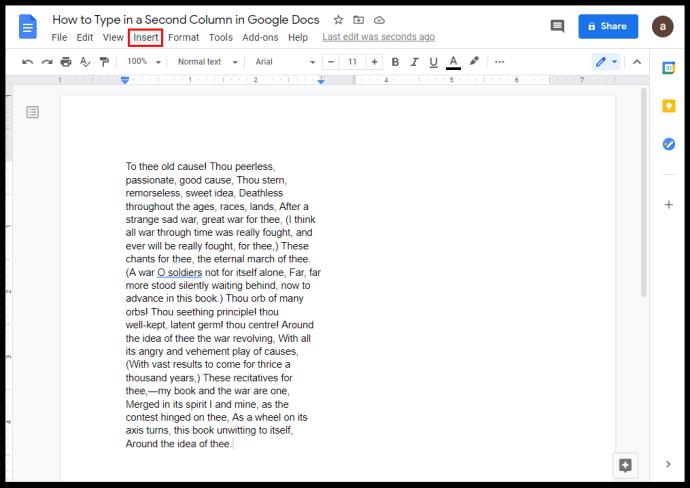
- Plaats de muisaanwijzer op Pauze in de vervolgkeuzelijst.
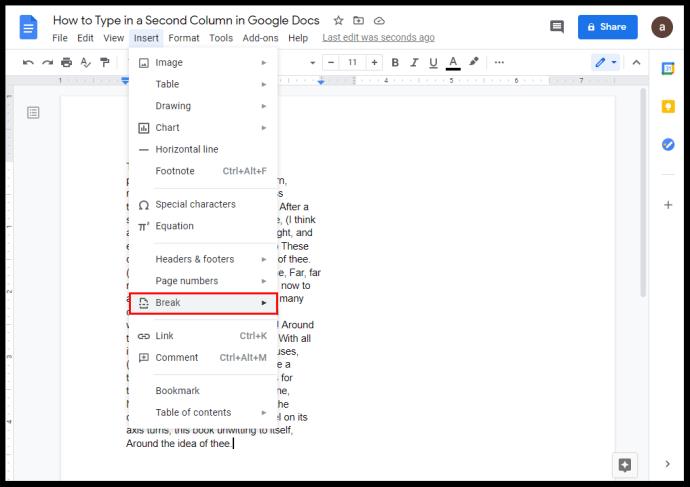
- Klik op Kolomeinde.
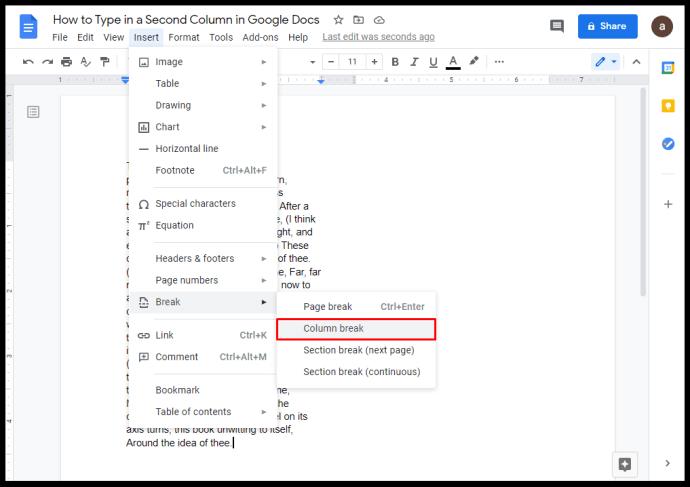
- U kunt ook met de rechtermuisknop op uw muis klikken en vervolgens Kolomeinde kiezen in het pop-upmenu. Als u een Mac gebruikt, gebruikt u Ctrl + klik en doet u hetzelfde.
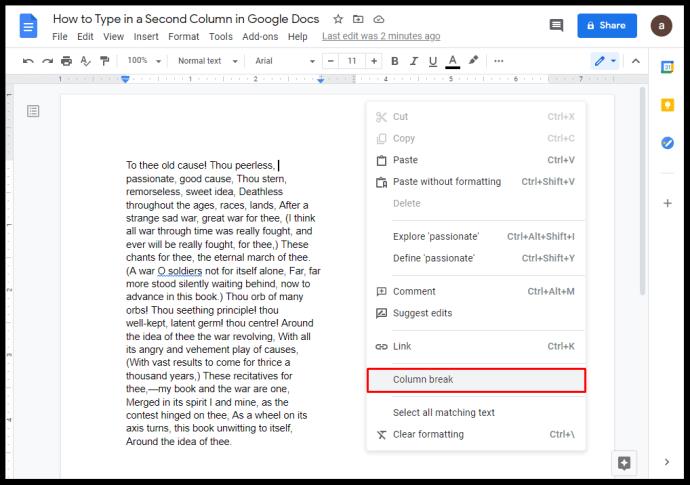
Door dit te doen, kunt u nu tussen beide kolommen klikken om heen en weer te gaan en vervolgens uw tekst typen zoals u wilt.
Hoe maak je twee kolommen in de Google Docson Mobile App
De functie Kolomopmaak is helaas niet beschikbaar in de mobiele versie van de mobiele app Google Documenten. Er zijn echter manieren om dit te omzeilen, en in plaats daarvan worden tabellen gebruikt.
Om dit te doen:
- Open de mobiele Google Docs-app en tik vervolgens op de + in de rechterbenedenhoek van het scherm.
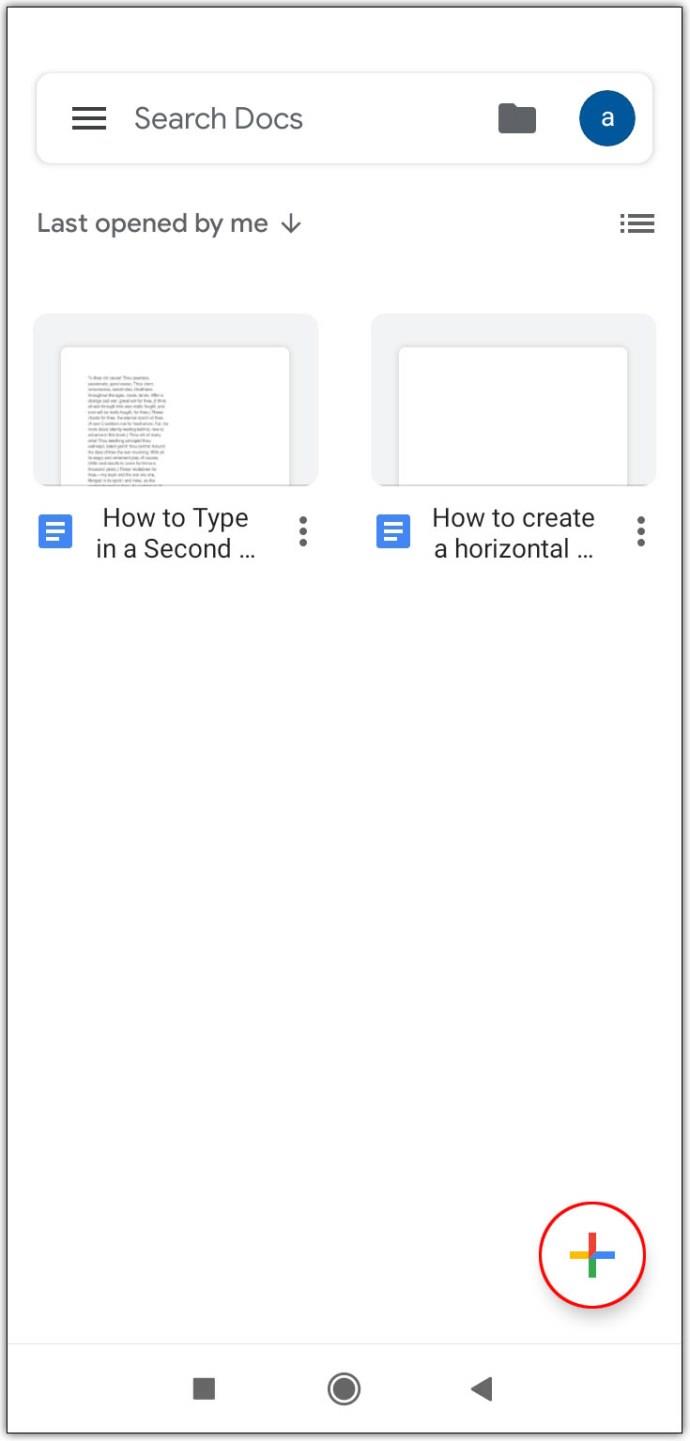
- Tik op Nieuw document. Als u op Sjabloon kiezen tikt, kunt u ook door de keuzes bladeren om te zien of er sjablonen met meerdere kolommen beschikbaar zijn.
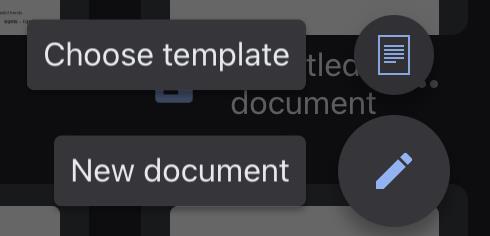
- Tik op Invoegen. Dit is het + symbool in het menu rechtsboven.

- Blader door de lijst en tik vervolgens op Tabel.
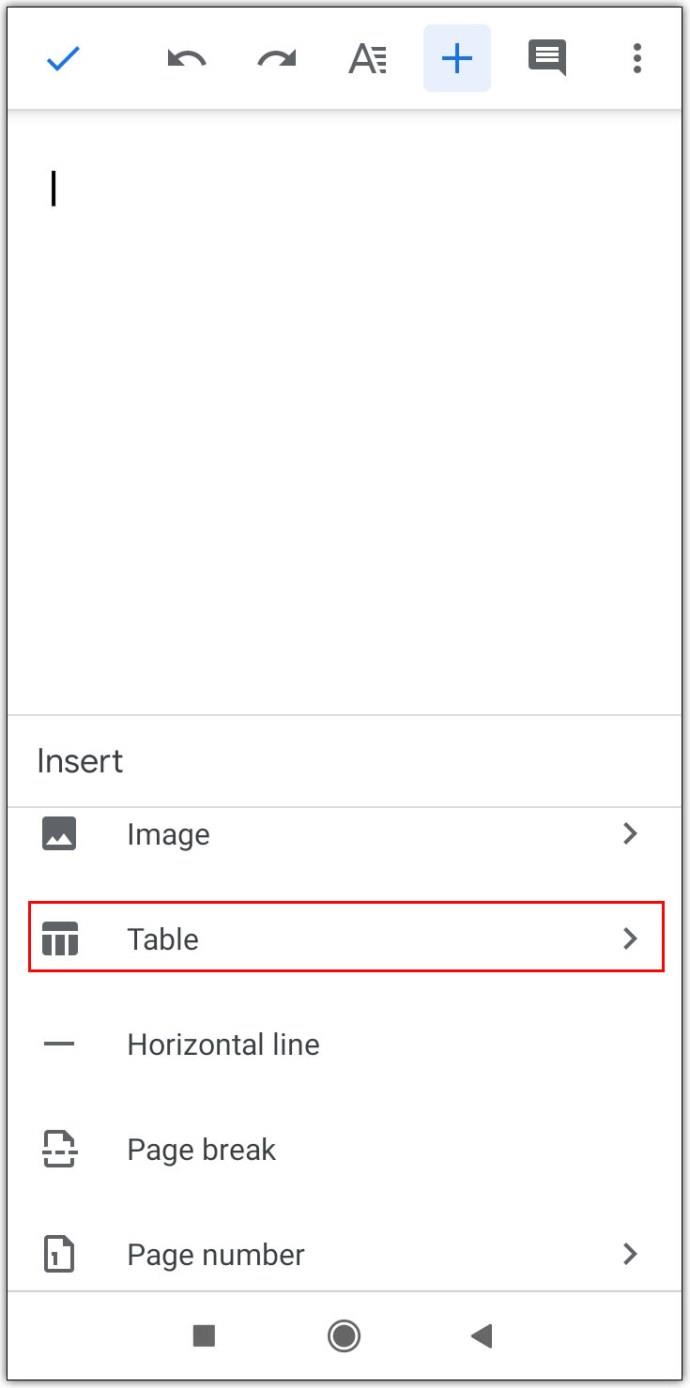
- Tik op de pijl-omlaag op Kolommen om ze terug te brengen tot twee. Tik op de pijl naar beneden op Rijen om ze terug te brengen tot één.
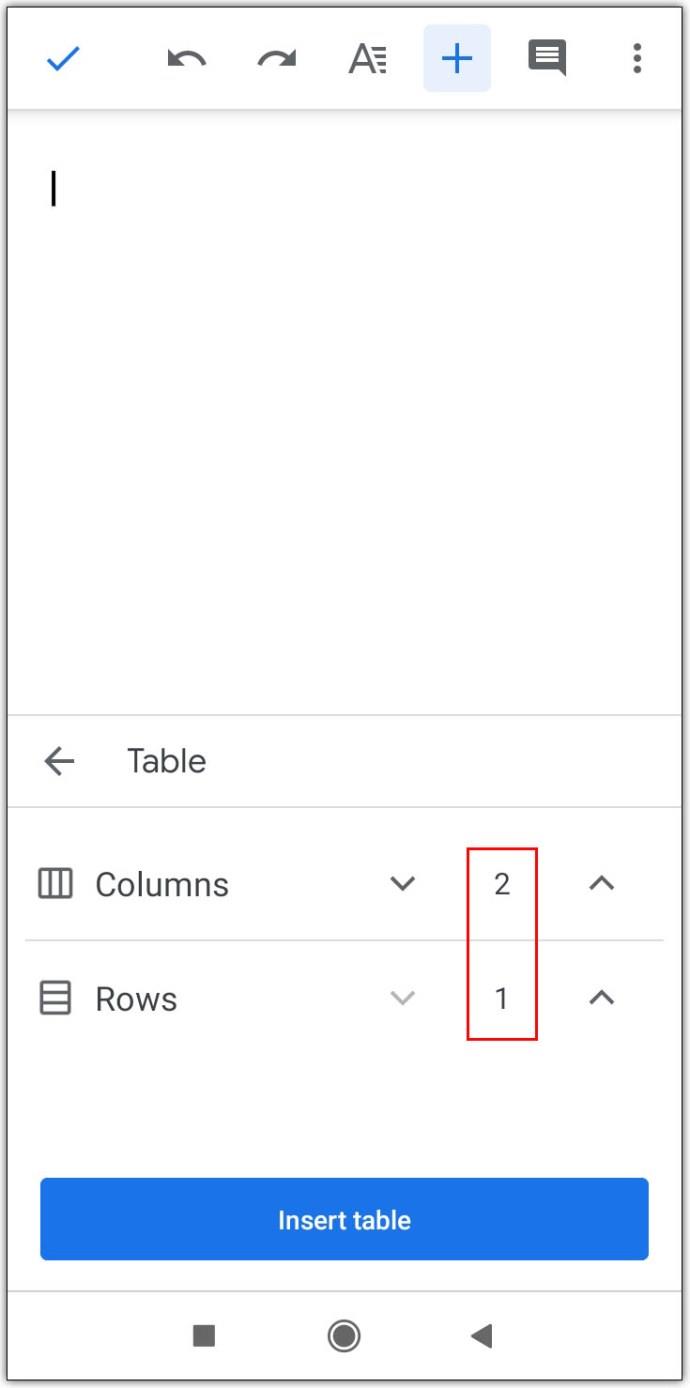
- Tik op Tabel invoegen.
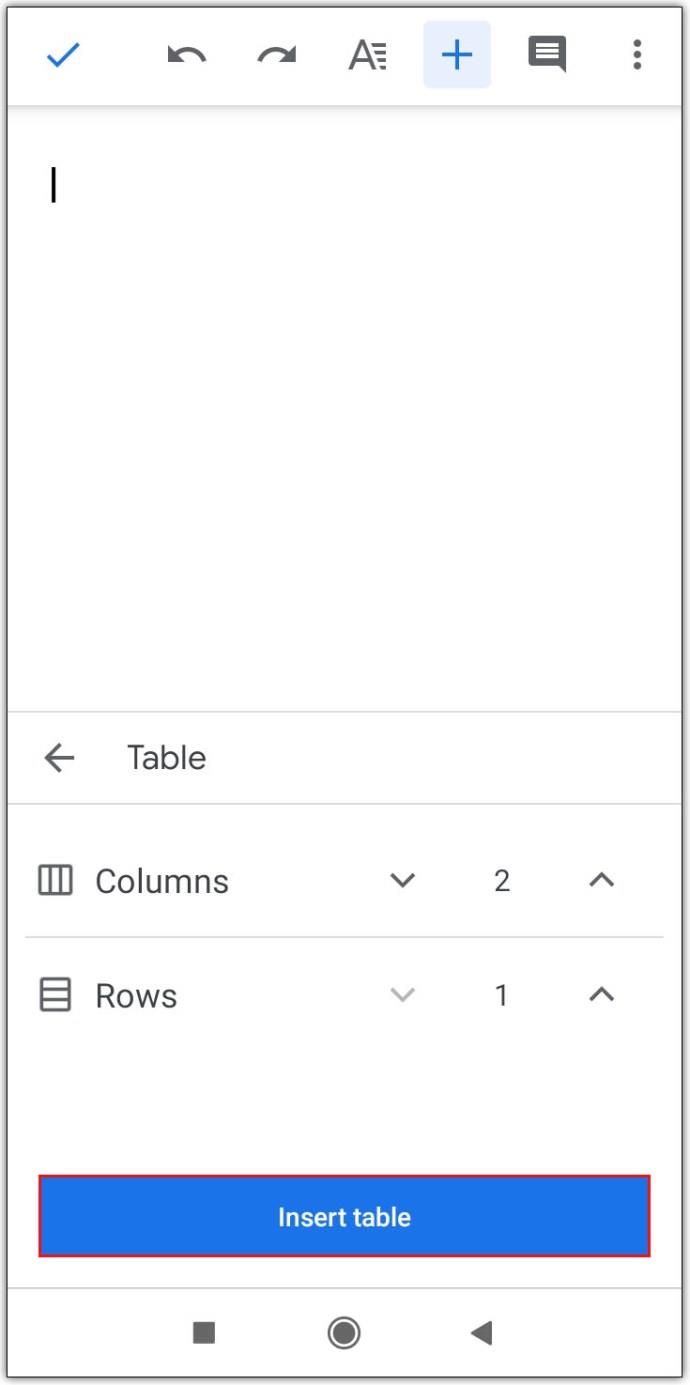
Het nadeel van het gebruik van tablets in de mobiele versie is dat je de randen niet precies kunt verwijderen zoals je kunt als je de browser gebruikt. Als u de extra functionaliteit wilt, opent u uw mobiele webbrowser en opent u van daaruit Google Documenten.
Aanvullende veelgestelde vragen
Dit zijn de vragen die meestal opduiken wanneer er discussies zijn over kolommen in Google Documenten.
Hoe splits je cellen in Google Documenten?
Op dit moment kunt u geen cellen splitsen in een tabel die is gemaakt in Google Documenten, tenzij ze eerder ook zijn samengevoegd in Google Documenten.
Om cellen samen te voegen, markeert u gewoon de cellen die u wilt samenvoegen en doet u het volgende:
1. Klik op Formaat in het bovenste menu.
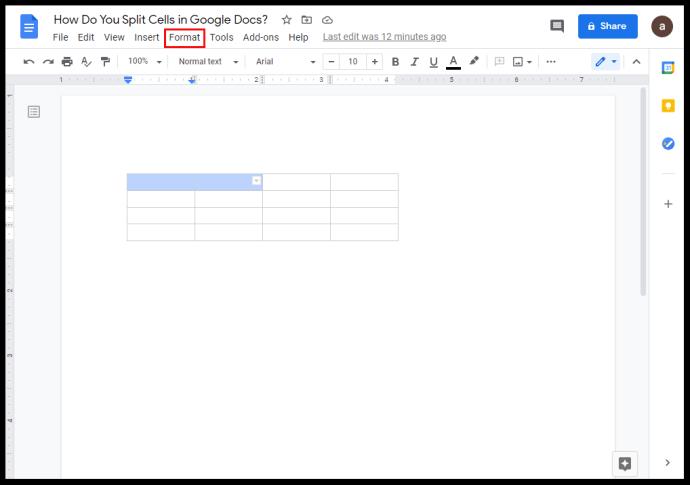
2. Plaats de muisaanwijzer op Tabel.
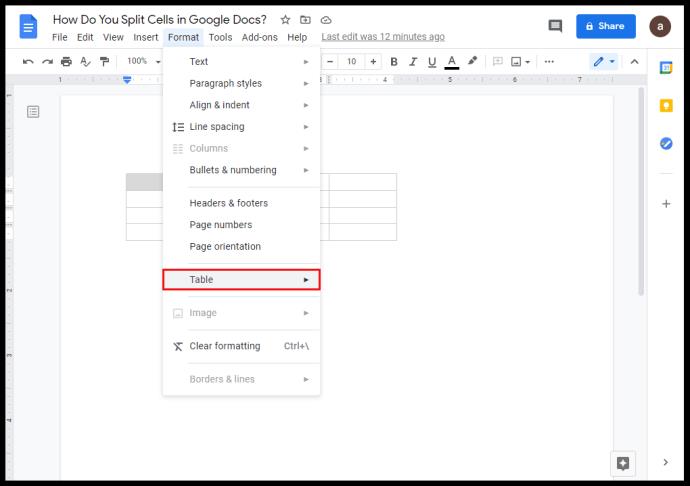
3. Klik op Cellen samenvoegen.
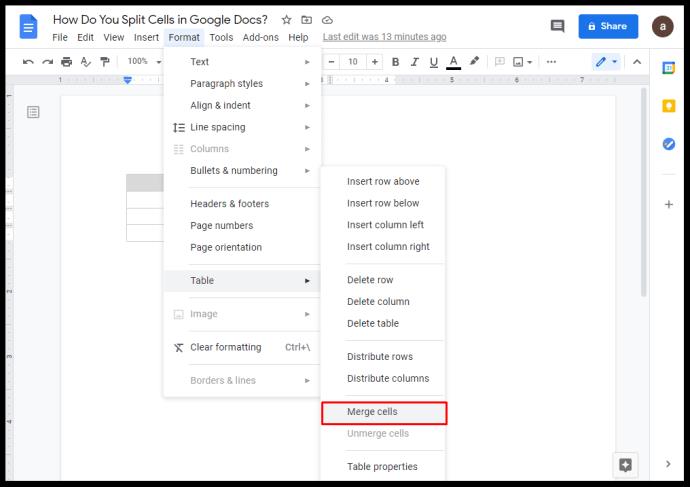
4. U kunt ook met de rechtermuisknop klikken en Cellen samenvoegen kiezen in het pop-upmenu.
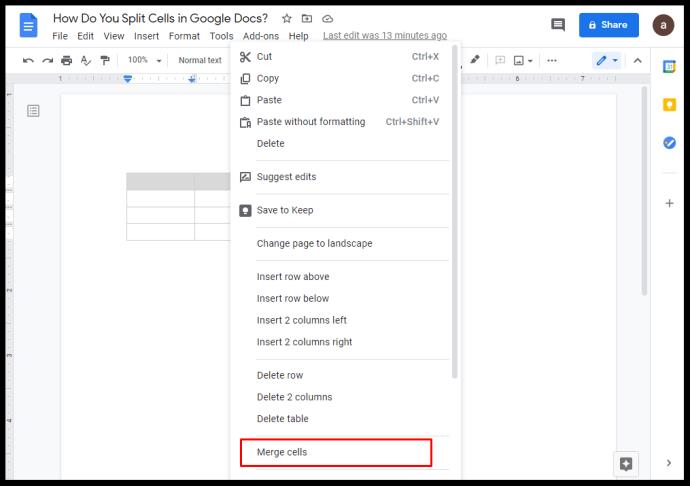
5. Om samengevoegde cellen te splitsen, klikt u met de rechtermuisknop of Ctrl + klikt u op de samengevoegde cel en selecteert u Samenvoegen ongedaan maken
Hoe maak je kolommen in bestaande Google-documenten?
U kunt maximaal drie tekstkolommen in een Google-document hebben. Een kolom toevoegen:
1. Markeer de bestaande tekst
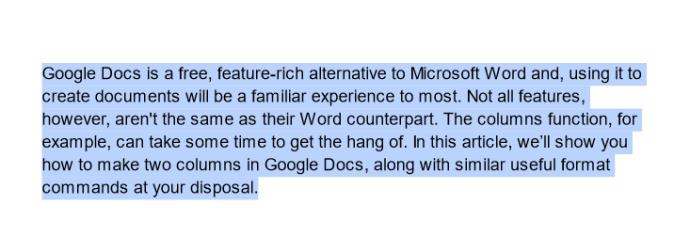
2. Ga naar de afbeelding met drie kolommen onder het menu Formaat.
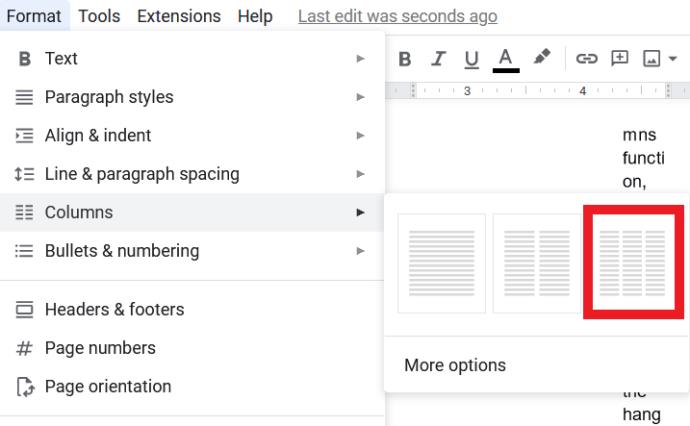
Als u kolommen wilt toevoegen aan een tabel die is ingevoegd in het Google-document:
1. Klik met de rechtermuisknop of ctrl + klik in de tabel
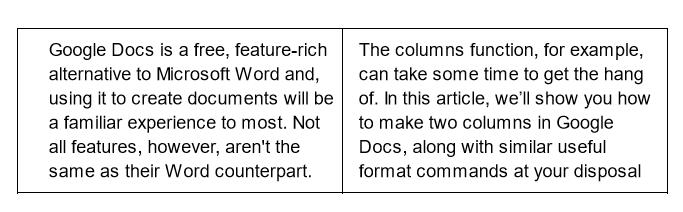
2. Kies kolom links of rechts invoegen.
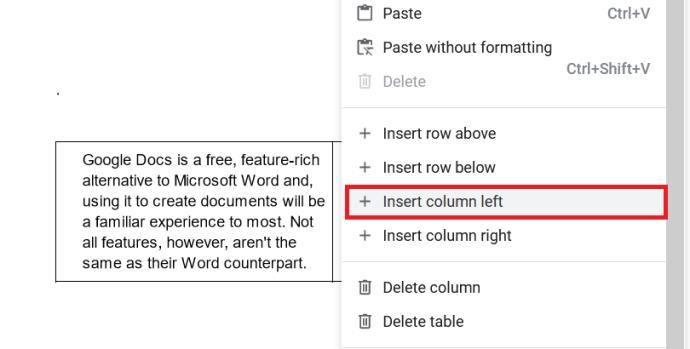
Google Documenten: een veelzijdige tool
Naarmate de ontwikkelaars van Google Docs aan de vraag naar meer opmaakopties voldoen, zullen er steeds meer functies beschikbaar komen. Als u nu weet hoe u twee kolommen kunt maken in Google Documenten, vergroot u de functionaliteit van deze toch al veelzijdige applicatie.
Heb je ervaring, tips of trucs met het maken van meerdere kolommen in Google Docs? Deel uw mening in de opmerkingen hieronder.